Công cụ màn hình cam của chúng tôi là một công cụ trực tuyến đơn giản và hiệu quả, hiển thị màu cam đồng nhất trên màn hình của bạn mà không cần tắt màn hình. Bạn có thể sử dụng công cụ này để phát hiện các điểm ảnh chết hoặc bị kẹt, áp dụng hiệu ứng chroma key trong sản xuất video, phát hiện bụi và vết bẩn, hoặc thiết lập một nền tảng cam sạch cho nhiếp ảnh. Với các tính năng như độ phân giải tùy chỉnh, thanh trượt màu sắc, chế độ toàn màn hình chỉ với một cú nhấp chuột và tùy chọn tải xuống, công cụ này hoạt động mượt mà trên bất kỳ thiết bị nào, chẳng hạn như điện thoại, máy tính bảng, máy tính để bàn và nhiều hơn nữa. Trong hướng dẫn này, tôi sẽ giải thích cách công cụ hoạt động, làm nổi bật các tính năng của nó và chỉ ra cách công cụ có thể nâng cao trải nghiệm màn hình của bạn.
CáC TíNh NăNg CủA CôNg Cụ MàN HìNh Cam
Công cụ màn hình cam của chúng tôi cung cấp một số tính năng hữu ích để giúp bạn dễ dàng sử dụng. Đây là cái nhìn tổng quan nhanh về những gì công cụ có thể làm:
CáC độ PhâN GiảI MàN HìNh KháC Nhau
Theo mặc định, công cụ màn hình cam của chúng tôi mở với độ phân giải Full HD (1920x1080). Tuy nhiên, bạn có thể chuyển sang các độ phân giải phổ biến khác, bao gồm 480p, 720p (HD), 1440p (2K), 2160p (4K) và 4320p (8K). Bạn cũng có thể thiết lập độ phân giải tùy chỉnh của riêng mình.
Một điều nữa là khi bạn chọn độ phân giải, công cụ sẽ tự động điều chỉnh chiều cao và chiều rộng của màn hình để phù hợp với độ phân giải đó. Ví dụ, nếu bạn chọn 1440p (2K), kích thước màn hình sẽ thay đổi thành 2560x1440.
KíCh ThướC MàN HìNh Có Thể đIềU ChỉNh
Công cụ này cho phép bạn đặt chiều rộng và chiều cao mong muốn theo đơn vị pixel, để bạn có thể có được kích thước màn hình cam chính xác mà bạn cần.
LựA ChọN MàU SắC TùY ChỉNh
Có một thanh trượt màu giúp bạn tìm ra màu cam chính xác mà bạn muốn.
Chế độ ToàN MàN HìNh Ngay LậP TứC
Biểu tượng chế độ toàn màn hình trong công cụ này sẽ ngay lập tức phủ toàn bộ màn hình của bạn với màu cam đã chọn chỉ với một cú nhấp chuột.
TệP Png Có Thể TảI XuốNg
Với nút tải xuống, bạn có thể lưu màn hình cam của mình dưới dạng tệp PNG và sử dụng nó sau này làm hình nền, nền nghệ thuật hoặc bất kỳ công việc nào khác.
HoạT độNg TrêN MọI ThiếT Bị
Công cụ màn hình cam này hoạt động mượt mà trên bất kỳ thiết bị nào, chẳng hạn như điện thoại, máy tính bảng, TV hoặc máy tính để bàn, mà không có gián đoạn.
CáCh Sử DụNg CôNg Cụ MàN HìNh Cam CủA ChúNg TôI?
Để sử dụng công cụ màn hình cam của chúng tôi, chỉ cần làm theo các bước dưới đây:
Mở công cụ màn hình cam trên trang web của chúng tôi.
Nhấp vào biểu tượng toàn màn hình để biến toàn bộ màn hình của bạn thành màu cam ngay lập tức.
Khi hoàn thành, nhấn ESC hoặc F11 để thoát khỏi chế độ toàn màn hình.
Công cụ của chúng tôi cũng có các cài đặt đơn giản và dễ sử dụng, cho phép bạn tùy chỉnh trải nghiệm theo sở thích của mình. Theo mặc định, nó được thiết lập ở Full HD (1920×1080) với màu cam cơ bản chính xác (Hex: #FFA500). Tuy nhiên, bạn có thể điều chỉnh kích thước màn hình, thay đổi độ phân giải hoặc sử dụng công cụ chọn màu để khám phá các sắc thái khác nếu bạn muốn thử điều gì đó mới.

CáC ứNg DụNg ThựC Tế CủA CôNg Cụ MàN HìNh Cam TrựC TuyếN CủA ChúNg TôI
Công cụ màn hình cam trực tuyến của chúng tôi rất hữu ích cho nhiều việc, từ phát hiện các vấn đề trên màn hình đến cải thiện hiệu ứng chroma key trong sản xuất video. Dưới đây là một số cách phổ biến để sử dụng công cụ này:
KiểM Tra CáC đIểM ảNh ChếT HoặC Bị KẹT VớI MàN HìNh Cam
Bạn đã bao giờ thấy một chấm nhỏ trên màn hình không biến mất dù hiển thị gì không? Đó có thể là một điểm ảnh chết hoặc bị kẹt. Điểm ảnh chết sẽ luôn đen, trong khi điểm ảnh bị kẹt có thể đứng yên ở màu đỏ, xanh lá hoặc xanh dương.
Màn hình cam của chúng tôi giúp việc phát hiện chúng trở nên rất dễ dàng. Tại sao? Bởi vì cam là một màu có độ tương phản cao và bất kỳ điểm ảnh nào có hành vi bất thường sẽ nổi bật ngay lập tức. Hãy chắc chắn làm sạch màn hình trước để bạn không nhầm lẫn bụi bẩn với hư hỏng.
PháT HiệN BụI, BẩN Và VếT BẩN Ngay LậP TứC VớI MàN HìNh Cam
Đôi khi, màn hình đen hoặc trắng không đủ để bạn làm sạch màn hình một cách sâu sắc. Lúc này, màn hình cam là sự lựa chọn lý tưởng. Tông màu sáng của màn hình cam giúp làm nổi bật bụi, dấu vân tay và vết bẩn dầu, đặc biệt là trên màn hình kính. Cho dù bạn là một người yêu thích sự sạch sẽ hay chỉ muốn đánh bóng màn hình trước khi thuyết trình, công cụ này giúp bạn làm sạch như một chuyên gia.
Sử DụNg MàN HìNh Cam Như MộT áNh SáNg Mờ
Đôi khi bạn chỉ muốn phòng của mình có một không gian thư giãn vào ban đêm, không quá tối nhưng cũng không bị ánh sáng trắng sáng rực chiếu vào. Đây là lúc màn hình cam đến để cứu giúp như một ánh sáng mờ hoàn hảo.
Màn hình sáng lạnh có thể làm gián đoạn giấc ngủ của bạn. Nhưng một tông cam nhẹ nhàng, đặc biệt là khi giảm độ sáng, mang lại cảm giác ấm áp, thư giãn như một buổi hoàng hôn. Do đó, công cụ màn hình cam của chúng tôi có thể là một ánh sáng mờ tuyệt vời cho mắt của bạn.
Hãy thử trước khi đi ngủ và xem nó giúp bạn thư giãn một cách tự nhiên như thế nào.
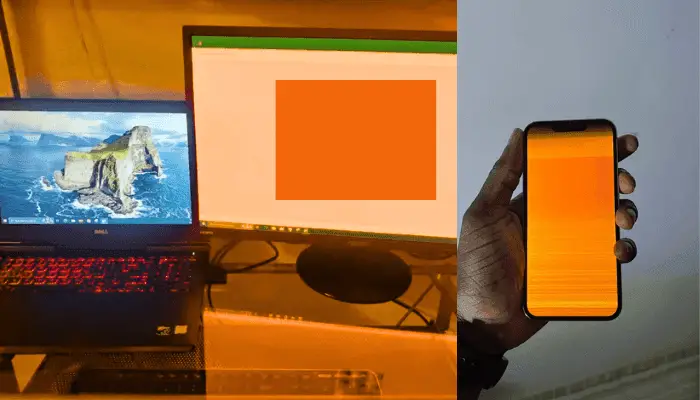
KếT LuậN
Chọn màu sắc phù hợp cho màn hình không chỉ là vấn đề về vẻ ngoài. Nó còn liên quan đến sự thoải mái, tính năng và thậm chí là sự sáng tạo. Một màn hình cam chắc chắn sẽ đạt được sự cân bằng hoàn hảo: đủ ấm để giảm mỏi mắt, đủ sáng để phát hiện ra các vấn đề màn hình hoặc bụi bẩn, và đủ rực rỡ để tăng cường sự tập trung và sáng tạo. Cho dù bạn đang làm sạch màn hình, kiểm tra các điểm ảnh chết, quay phim với chroma key, hay chỉ tạo ra một không gian làm việc thư giãn, cam cung cấp một lựa chọn đa năng và thân thiện với mắt. Vì vậy, lần tới khi bạn chọn một nền màn hình, đừng bỏ qua màu cam. Nó có thể là màu mà bạn không biết mình cần.
 Buy me a Coffee
Buy me a Coffee























